索尼笔记本重装系统(安装系统),教您索尼笔记本怎样重装系统(安装系统)
U盘的称呼最早来源于朗科科技生产的一种新型存储设备,名曰“优盘”,使用USB接口进行连接。U盘连接到电脑的USB接口后,U盘的资料可与电脑交换。而之后生产的类似技术的设备由于朗科已进行专利注册,而不能再称之为“优盘”,而改称“U盘”。后来,U盘这个称呼因其简单易记而因而广为人知,是移动存储设备之一。现在市面上出现了许多支持多种端口的U盘,即三通U盘(USB电脑端口、iOS苹果接口、安卓接口)。
无论是我们的笔记本还是台式电脑,在使用时间长了之后,都会出现这样或那样的问题,于是我们就得重新装一下系统来缓解一下。sony笔记本也是不例外,sony笔记本的外形比较特殊,下面,小编给大家介绍索尼笔记本重装系统的步骤。
作为信息时代的我们,对笔记本这些电子产品可以说是接触到很多,大家知道很多笔记本电脑在出厂时就预装了操作系统,但是有时候用户需要自己安装电脑系统,如果要在sony笔记本重装系统,那么具体应该怎么操作呢?下面,小编跟大家讲解索尼笔记本重装系统的技巧。
索尼笔记本怎么重装系统
准备工作:
制作U盘PE启动盘
网上下载win7系统
索尼vaio笔记本电脑设置USB启动
使用WinRAR等解压工具把索尼笔记本win7系统镜像中的gho文件解压到U盘GHO目录
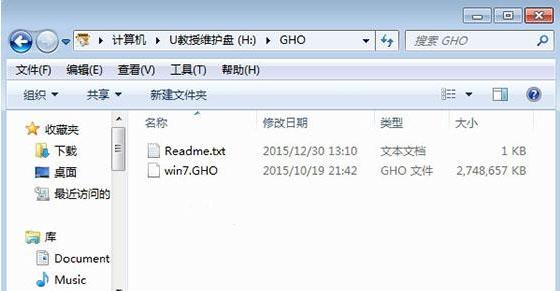
重装系统电脑图解1
在电脑上插入U盘,重启不停按F11选择从介质(USB设备)启动,F11没反应尝试F12/ESC,或关机时按assist键
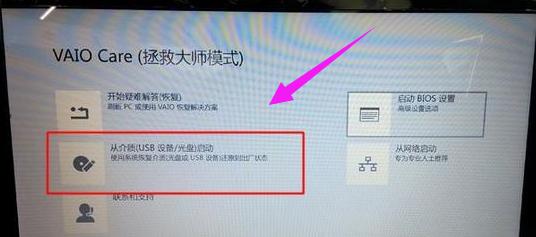
笔记本电脑图解2
启动进入U盘安装界面,选择【02】启动pe系统
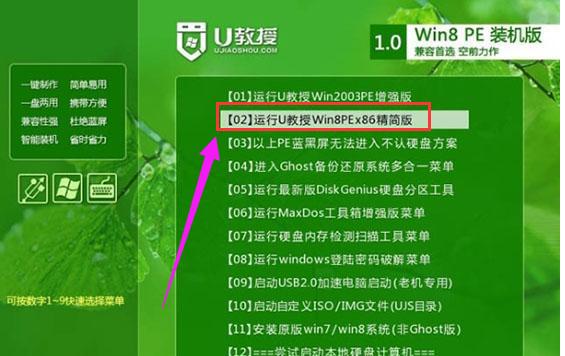
重装系统电脑图解3
打开【PE一键装机工具】,保持默认的设置,选择安装到C盘,确定
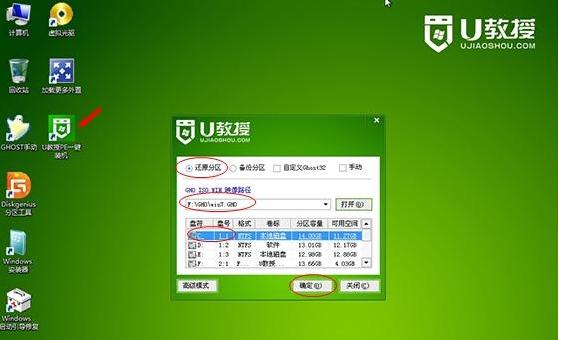
索尼笔记本电脑图解4
转到这个界面,进行win7系统的解压操作
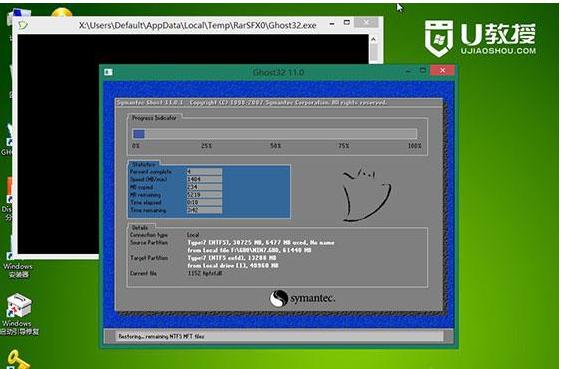
索尼电脑图解5
之后重启电脑,进行win7系统的安装过程

索尼电脑图解6
最后启动进入全新的win7系统桌面,系统安装完成。

索尼电脑图解7
以上就是索尼笔记本重装系统的技巧。
U盘有USB接口,是USB设备。如果操作系统是WindowsXP/Vista/Win7/Linux/PrayayaQ3或是苹果系统的话,将U盘直接插到机箱前面板或后面的USB接口上,系统就会自动识别。
……
下载u盘教程应用使用,安卓用户请点击>>>u盘教程应用
下载u盘教程应用使用,IOS用户请点击>>>IOS u盘教程应用
扫描二维码,直接长按扫描哦!


















